最近有个小伙伴咨询说收到领导发来的一款进口产品的PDF格式的附带资料文件,本以为资料里面会标注中文,结果打开看了居然全是英文,就直接呆住了,逐句翻译又架不住内容太长 。其实对于这种情况 , 看上去很复杂让人头大 , 但是可以直接将PDF进行翻译转换成中文就能解决啦 , 小伙伴们知道PDF翻译软件怎么使用吗?下面给大家分享一个在线就能翻译的方法 。

在线翻译网页地址:app.xunjiepdf.com
步骤一:首先进入在线PDF转换页面 , 点击上方菜单栏中的【文档文本翻译】在这点处的功能里点击【PDF在线翻译】按钮 。
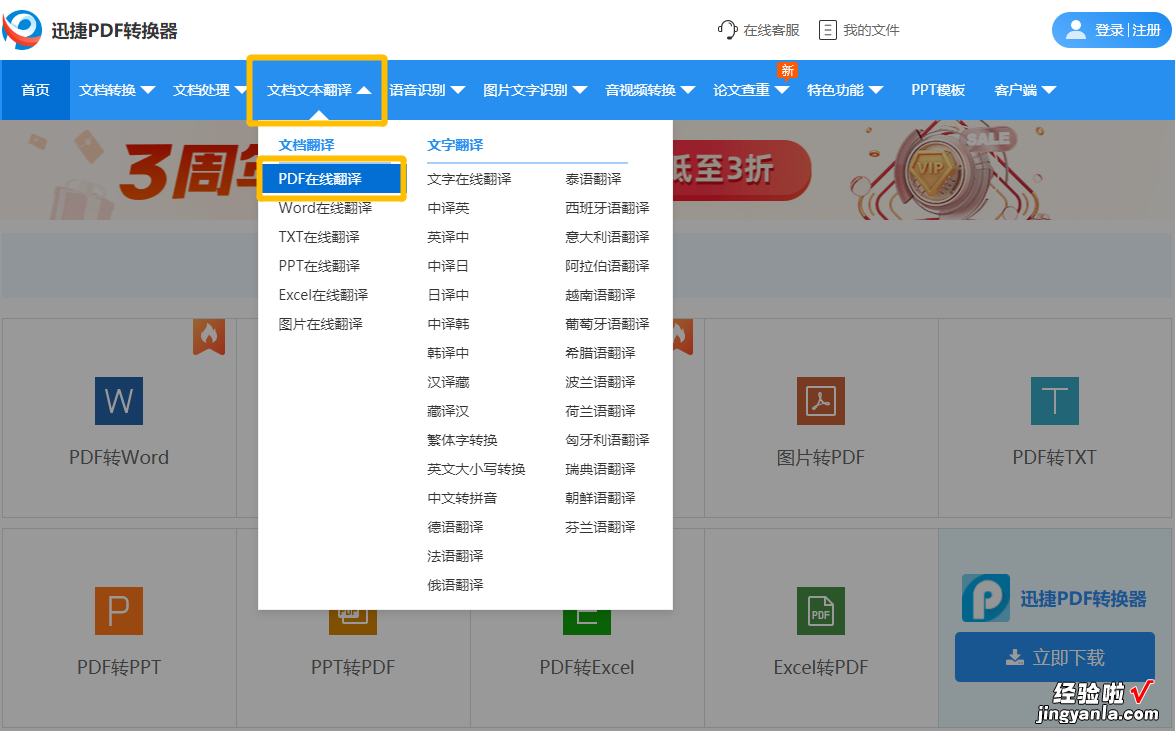
【PDF翻译软件怎么使用?教你在线就能翻译】
步骤二:进入在线翻译PDF文档页面,根据下图框选处,选择【点击选择文件】按钮点击添加需要翻译的文件 。(ps.添加的文件不能是加密的文件,否则会导致翻译失败 。)
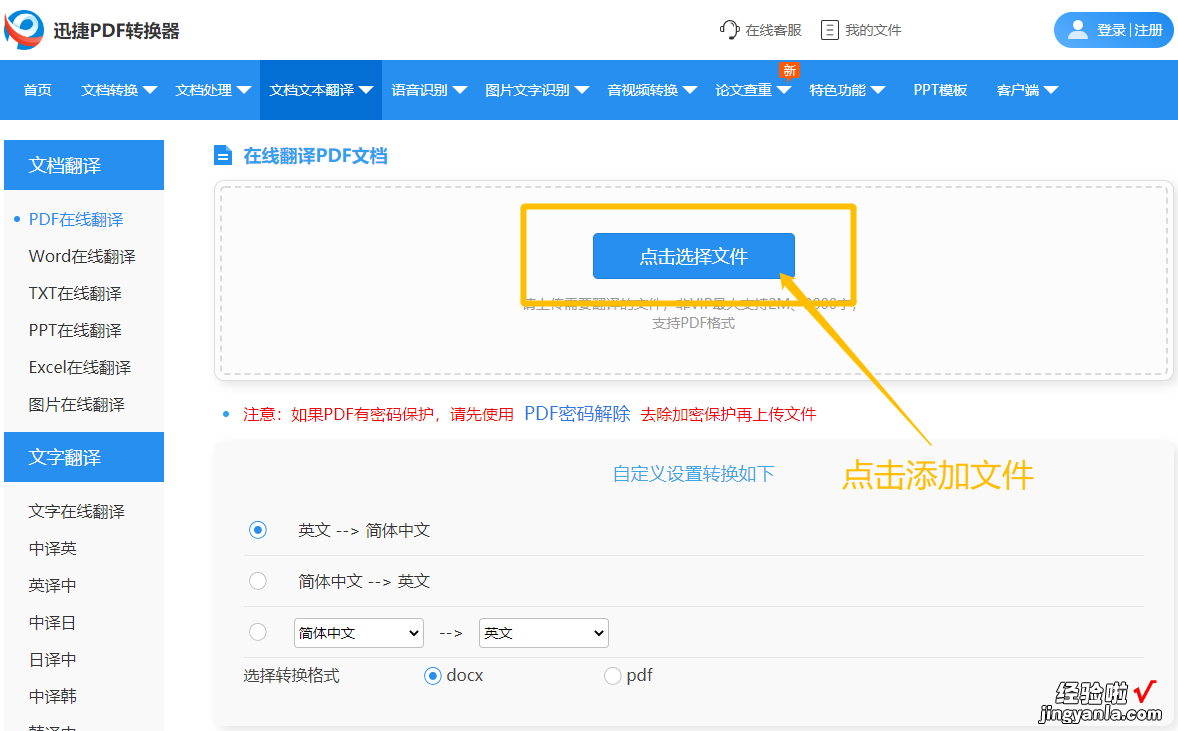
步骤三:文件添加进来之后,在左下方设置需要转换的语言以及输出为Word文档或者是PDF文件两种格式 。设置好转换属性后,点击【开始翻译】按钮即可 。
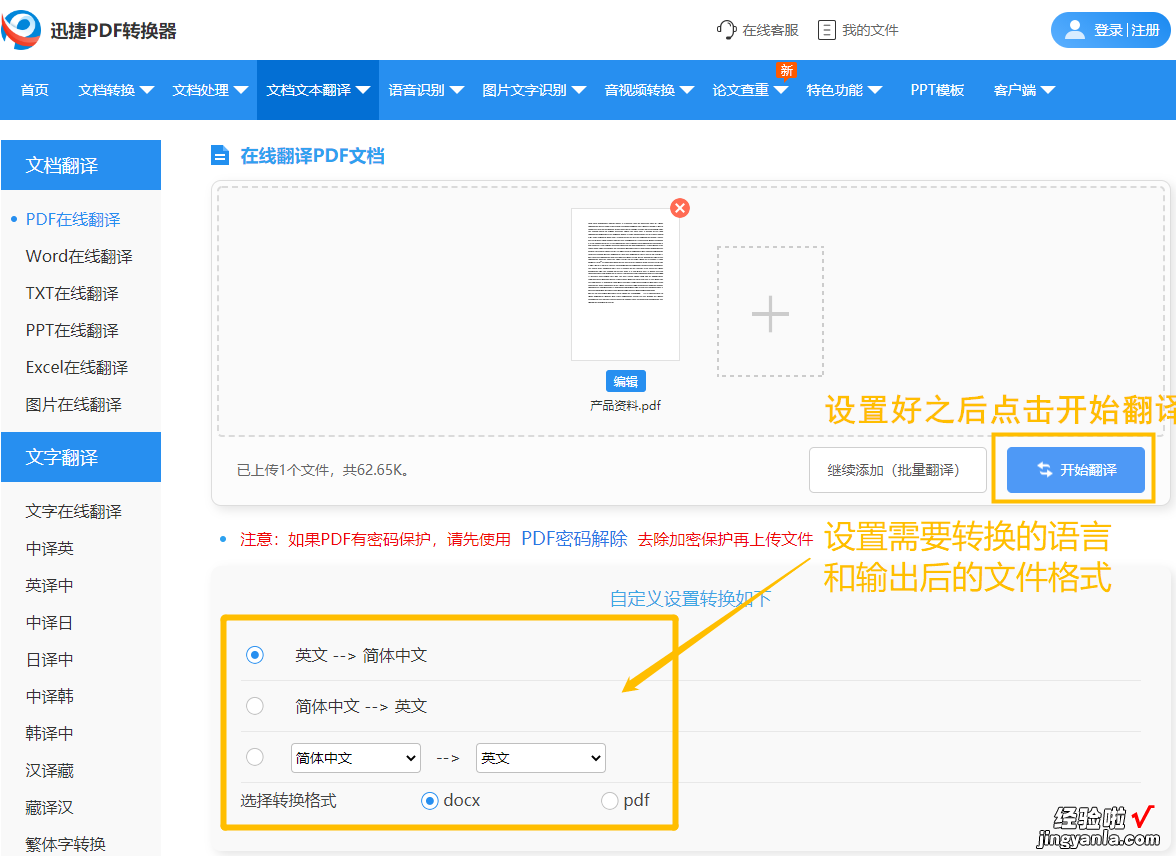
步骤四:文件开始翻译后等进度条拉满可以根据保存路径的需求点击【下载文件至手机】或者【立即下载】,如果暂时不需要下载的话可以点击上方【我的文件】处在线查看 。
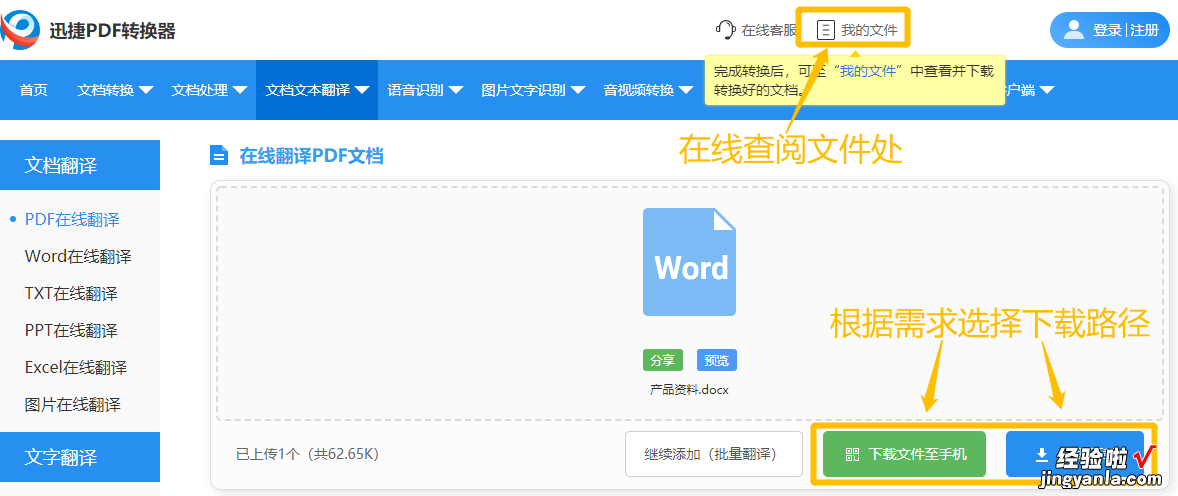
以上内容就是给大家分享的PDF翻译软件怎么使用的在线翻译方法,小伙伴们都学会了吗?如果你们还有其他处理外文文档的方法也欢迎在评论区留言分享~
